Rozwiązywanie problemów — raporty w aplikacji
W tym temacie pomocy przedstawiono sposoby rozwiązywania problemów, które mogą wystąpić podczas pracy z raportami w aplikacji w Qlik Cloud Analytics.
Nie da się przeładować aplikacji podczas przesyłania pliku listy dystrybucji
Możliwa przyczyna
Przyczyną mogą być różne problemy związane z formatowaniem końcówki skryptu ładowania przed dodaniem listy dystrybucji.
Typowe przykłady:
-
Na końcu obecnego skryptu ładowania znajduje się instrukcja Exit script.
-
Brakuje średnika na końcu ostatniej instrukcji LOAD lub SELECT w skrypcie ładowania.
Proponowane działanie
W przypadku powyższych przykładów mogą zadziałać następujące rozwiązania:
-
Przenieś nowo dodaną sekcję skryptu Distribution List do nowej lokalizacji nad instrukcją Exit script. Ewentualnie usuń instrukcję Exit script, jeśli ma to sens w Twoim przypadku i kontekście skryptowym.
-
Dodaj brakujący średnik.
Zadanie raportu: „Wysyłanie do niektórych użytkowników nie powiodło się”.
Zadanie raportu wysyła dane tylko do niektórych użytkowników.
Możliwa przyczyna 1
Adres e-mail tych odbiorców został zmieniony na liście dystrybucji. Podczas generowania raportów dla każdego odbiorcy dodanego do zadania raportu Qlik Cloud szuka adresu e-mail na liście dystrybucji. Jeśli nic nie zostanie znalezione, nie można wygenerować raportu dla użytkownika.
Możliwa przyczyna 2
W aplikacji nie znaleziono jednego lub większej liczby filtrów raportu wymienionych na liście dystrybucji. Na przykład:
-
Nazwa filtra została zmieniona w aplikacji, ale nie zrobiono tego na liście dystrybucji.
-
W aplikacji usunięto filtr, ale nadal jest on wymieniony na liście dystrybucji.
-
Filtr wymieniony na liście dystrybucji jeszcze nie został dodany do aplikacji.
Proponowane działanie 1
Najlepszą praktyką jest użycie grup w celu dodania użytkowników do zadania raportu. Grupy są zbiorami odbiorców. Kiedy zmienisz adres e-mail odbiorcy, który został dodany do zadania w ramach grupy, raporty są generowane i dostarczane na ten zmieniony adres.
Jeśli chcesz dodawać pojedynczych odbiorców do zadania raportu, usuń oryginalnego użytkownika z zadania raportu i dodaj go ponownie ze zmienionym adresem e-mail.
Więcej informacji zawiera temat Tworzenie listy dystrybucyjnej do raportu.
Proponowane działanie 2
Zaktualizuj nazwy filtrów, aby dane w aplikacji zgadzały się z danymi na liście dystrybucji. W razie potrzeby dodaj filtry. Jeśli filtr został usunięty i jest już nieużywany, usuń odwołanie do niego z listy dystrybucji.
Zadanie raportu: „Nie udało się wysłać: nie można wygenerować"
Możliwa przyczyna 1
Szablon używa funkcji Excel, które są nieobsługiwane dla raportów w formie tabeli.
Przykłady:
-
Visual Basic for Applications, makra i skrypty
-
Rozszerzenia innych producentów
Możliwa przyczyna 2
Przynajmniej jedno pole w aplikacji ma opcję Zawsze jedna wybrana wartość w konfiguracji oraz do zadania raportu nie zostały zastosowane żadne filtry raportów wybierające dokładnie jedną wartość dla każdego z tych pól.
Możliwa przyczyna 3
Doszło do następującego zdarzenia:
-
Dodano dane z wykresu Tabeli z aplikacji do szablonu przy użyciu jednego lub większej liczby znaczników kolumn.
-
W aplikacji przynajmniej jedna kolumna Tabeli ma ustawienie Pokaż kolumnę, jeśli.
-
W czasie generowania raportu nie są spełnione warunki kolumn Pokaż kolumnę, jeśli.
Kiedy dodajesz znaczniki kolumn powiązane z zestawem warunków Pokaż kolumnę, jeśli na wykresie Tabeli, to warunek musi być spełniony w chwili uruchomienia zadania raportu wykorzystującego ten szablon. W przeciwnym razie zadanie się nie powiedzie.
Proponowane działanie 1
Utwórz szablon niewykorzystujący nieobsługiwanych funkcji Excel.
Listę ograniczeń dodatku Qlik dla Microsoft Excel zawiera temat Usługa raportowania Qlik — specyfikacja i ograniczenia.
Proponowane działanie 2
Jeśli aplikacja zawiera co najmniej jedno pole skonfigurowane z właściwością Zawsze jedna wybrana wartość, należy skonfigurować filtry raportów w taki sposób, aby filtry wybierały dokładnie jedną wartość dla każdego z tych pól. Te filtry raportów należy zastosować do zadania raportowania.
Jeśli filtr nie zawiera wartości dla tych pól lub z zadaniem nie są w ogóle powiązane żadne filtry, zadanie raportowania nie powiedzie się.
Proponowane działanie 3
Usuń znaczniki kolumn i dodaj dane wykresu Tabeli z powrotem do szablonu jako znacznik tabeli. Wówczas zadania raportu wykorzystujące ten szablon będą wykonywane poprawnie nawet wtedy, gdy warunek nie będzie spełniony.
Zadanie raportu nie zostało wykonane – osiągnięto maksymalną liczbę unikatowych raportów
Wykonanie zadania raportu zakończyło się niepowodzeniem z następującym komunikatem:
Raport nie został wysłany, ponieważ osiągnięto maksymalną liczbę unikatowych raportów dotyczących tego zadania. Więcej informacji zawiera lista adresatów.
Możliwa przyczyna
Zadanie raportowania może wygenerować maksymalnie 500 unikatowych raportów. Limit ten jest oceniany dla wszystkich szablonów dodanych do zadania, a nie dla każdego szablonu w zadaniu. Limit ten ma również zastosowanie do wszystkich zadań raportowania, niezależnie od tego, czy zastosowano jeden lub więcej cykli.
Proponowane działanie
Edytuj zadanie raportu, zmieniając definicję tak, aby przy każdym wykonaniu generowanych było mniej niż 500 unikatowych raportów. Jeśli nadal trzeba tworzyć ponad 500 unikatowych raportów jednocześnie, można utworzyć oddzielne zadania z podobnymi ustawieniami dostarczania.
Mój raport nie zawiera danych, które moim zdaniem powinien zawierać
Możliwa przyczyna 1
Skrypt ładowania zawiera instrukcję Star i raport jest ustawiony na używanie filtrów.
Możliwa przyczyna 2
Raport został poddany migracji z szablonu Qlik NPrinting, który używa filtrów obiektów.
Proponowane działanie 1
Zmodyfikuj skrypt ładowania tak, aby działał zgodnie z oczekiwaniami bez używania jakichkolwiek instrukcji Star.
Proponowane działanie 2
Filtry obiektów nie są obsługiwane do użytku z raportami w formie tabeli Qlik Cloud. Zmodyfikuj szablon tak, aby uzyskiwał żądany wynik bez używania filtrów obiektów.
Więcej informacji można znaleźć w temacie Eksportowanie szablonów raportów Excel z Qlik NPrinting do Qlik Cloud.
Zadanie raportu zostało wyłączone
Możliwa przyczyna 1
W aplikacji dodano lub usunięto tabelę dostępu do sekcji.
Możliwa przyczyna 2
Aplikacja ma dostęp do sekcji i administrator dzierżawy zmienił właściciela zadania raportu. To automatycznie wyłącza zadanie raportu. W tej sytuacji tylko nowy właściciel zadania raportu będzie mógł ponownie włączyć zadanie.
Proponowane działanie 1
Oceń, czy ograniczenia dotyczące bezpieczeństwa danych zdefiniowane w tabelach dostępu do sekcji są akceptowalne w danym przypadku użycia zadania raportu. Jeśli tak, ponownie włącz zadanie raportu.
Proponowane działanie 2
Zmiany właściciela zadania raportu mogą mieć wpływ na kompresję danych stosowaną do indywidualnych odbiorców zadania. Pamiętaj, że jeśli zadanie raportu jest skonfigurowane tak, aby wysyłało raporty do osób, które nie są użytkownikami w dzierżawie Qlik Cloud, dane otrzymywane przez te osoby będą takie same, jakie otrzymałby nowy właściciel zadania raportu.
Kiedy nowy właściciel zadania raportu zweryfikuje konfigurację i dokona niezbędnych zmian, może ponownie włączyć to zadanie.
Więcej informacji zawiera temat Raportowanie w aplikacji i dostęp do sekcji.
Błąd napotkany podczas ładowania szablonu Excel do aplikacji Qlik Sense.
Podczas próby przesłania szablonu, który jest już połączony z inną aplikacją Qlik Sense, może pojawić się ten komunikat o błędzie.
Przesłanie pliku szablonu nie powiodło się. Szablon odwołuje się do obiektów niedostępnych w aplikacji Qlik Sense.
Błąd ten może wystąpić, gdy próbujesz zaktualizować połączoną aplikację Qlik Sense podczas przesyłania nowego szablonu, być może dla zduplikowanej lub opublikowanej kopii istniejącej aplikacji.
Możliwa przyczyna 1
W szablonie znajduje się zawartość, która wykorzystuje obiekty znajdujące się w arkuszach prywatnych. Prywatne arkusze nie są uwzględnione podczas eksportowania, powielania lub publikowania aplikacji. Aby móc zmienić połączoną aplikację dla szablonu, wszystkie obiekty aplikacji, do których odwołuje się szablon, muszą znajdować się w nowej aplikacji.
Możliwa przyczyna 2
Wystąpił problem z co najmniej jednym z indywidualnych obiektów, do których odwołuje się szablon.
Proponowane działanie 1
Wykonaj dowolne z poniższych czynności:
-
Wróć do oryginalnej aplikacji źródłowej i ustaw arkusze prywatne, do których występują odwołania, jako publiczne.
-
Otwórz szablon za pomocą dodatku Qlik do programu Microsoft Excel, i usuń zawartość, do której występują odwołania i która jest oparta na arkuszach prywatnych.
Proponowane działanie 2
Otwórz szablon za pomocą dodatku Qlik do programu Microsoft Excel. Można tam znaleźć więcej opisowych komunikatów o błędzie dla każdego obiektu i zdiagnozować problem. Przykładem może być migrowanie szablonu z Qlik NPrinting, kiedy szablon odwołuje się do typów wykresu, które nie są obsługiwane w raportach tabelarycznych Qlik Cloud.
Microsoft Excel: puste okno dialogowe wyświetlane podczas uwierzytelniania po wdrożeniu dodatku Qlik
Gdy użytkownik próbuje uwierzytelnić się w dodatku, wyskakujące okno dialogowe uwierzytelniania może być puste. Zamiast tego użytkownik może zobaczyć błąd w oknie dialogowym (w szczególności 12006).
Aby użytkownik mógł pracować z dodatkiem Qlik do programu Microsoft Excel, przepływ uwierzytelniania wymaga przekierowania między dzierżawą a dostawcą tożsamości hostowanym w innej domenie. Twój dostawca tożsamości ustawia Cross-Origin-Opener-Policy z restrykcyjnymi ustawieniami. W rezultacie część przepływu uwierzytelniania obejmująca komunikację między domenami jest blokowana, co uniemożliwia prawidłowe zwrócenie danych logowania do dodatku.
Proponowane działanie
Poniższe rozwiązanie powinien wykonać administrator sieci odpowiedzialny za konfigurowanie dostawców tożsamości.
Wykonaj następujące czynności:
Ustaw nagłówek odpowiedzi od swojego dostawcy tożsamości w oknie dialogowym na:
Cross-Origin-Opener-Policy: unsafe-none
Aby uzyskać więcej informacji, zapoznaj się z oficjalną dokumentacją firmy Microsoft: Best practices and rules for the Office Dialog API
Microsoft Excel: statyczne obrazy nie pojawiają się w szablonie
Możliwa przyczyna 1
Jako użytkownik nie masz wystarczających uprawnień w dzierżawie Qlik Cloud, aby pobierać obrazy z aplikacji.
Możliwa przyczyna 2
Microsoft Excel ma drobny problem z synchronizacją. Problem ten występuje tylko w sieciowych wersjach Excel dla Microsoft 365.
Proponowane działanie 1
Jeśli potrzebujesz dodatkowych uprawnień, skontaktuj się z administratorem dzierżawy.
Jeśli jesteś administratorem dzierżawy, zobacz:
-
Role i uprawnienia dla użytkowników i administratorów (subskrypcje oparte na użytkownikach)
-
Role i uprawnienia dla użytkowników i administratorów (subskrypcje oparte na pojemności)
-
Role i uprawnienia dla użytkowników i administratorów (subskrypcje Qlik Anonymous Access)
Proponowane działanie 2
Przełączenie widoku edycji/przeglądania na wstążce programu Excel przywróci widoczność grafik.
Microsoft Excel: szablon wygląda inaczej po zapisaniu w macOS i otwarciu w Windows
W szczególności można zauważyć, że wymiary obrazów statycznych są inne. Ponadto teraz plik może mieć inne czcionki.
Możliwa przyczyna
macOS i Windows różnią się pod względem techniki wyświetlania obrazów w plikach Excel. Ponadto czcionki w pliku mogą ulec zmianie. Domyślne czcionki w macOS i Windows nie są takie same oraz generalnie obsługa czcionek również jest zróżnicowana.
Proponowane działanie
Staraj się nie przełączać między systemami operacyjnymi podczas tworzenia szablonu. Kiedy jest to nieuniknione (na przykład podczas współpracy przy tworzeniu szablonu), odpowiednio dostosuj Czcionki i Motywy w skoroszycie Excel. Ustawienia te znajdują się w sekcji Układ strony.
Zmiany wymiarów obrazu są trudne do naprawienia, dlatego w przypadku raportów używających obrazów postaraj się utworzyć szablon w całości w jednym systemie operacyjnym.
Nieprawidłowa czcionka użyta w raporcie wygenerowanym z szablonu w formacie Excel
Możliwa przyczyna
W szablonie jest używana niestandardowa czcionka.
Używanie niestandardowych czcionek w pliku szablonu Excel nie jest obsługiwane. Jeśli szablon zawiera czcionki, które są niedostępne do generowania raportów, elementy korzystające z tych czcionek będą zamiast tego używać domyślnej czcionki Excel w generowanych raportach.
Proponowane działanie
Podczas tworzenia szablonu w formacie Excel należy użyć czcionki programu Excel, która jest najlepiej dopasowana do pierwotnie używanej czcionki niestandardowej. Jest to najlepszy sposób na uniknięcie nieoczekiwanych wyników w raporcie wyjściowym.
Znacznik czasu wygenerowania raportu w nazwie pliku (lub podglądzie nazwy pliku) jest nieprawidłowy
Możliwa przyczyna
Właściciel zadania raportowania nie ustawił preferowanej strefy czasowej w swoich ustawieniach osobistych. Jeśli preferowana strefa czasowa nie została jawnie ustawiona, nazwy plików raportów używają znaczników czasu w UTC.
Proponowane działanie
Użytkownik, który jest właścicielem zadania raportowania, musi ustawić preferowaną strefę czasową w swoich ustawieniach osobistych.
Wykonaj następujące czynności:
-
W Qlik Cloud kliknij menu profilu użytkownika w prawym górnym rogu.
-
Kliknij opcję Ustawienia.
-
W sekcji Strefa czasowa wybierz preferowaną strefę czasową.
Raportu PixelPerfect nie można wygenerować po zmianie wykresu w aplikacji
Możliwa przyczyna
Wymiary i miary w źródłowym obiekcie aplikacji zostały dodane lub usunięte albo zmieniono ich konfigurację.
Proponowane działanie
Można odświeżyć dane źródłowe aplikacji używane w:
-
Obiekty powiązania danych dla wykresów dodane jako poziomy. Są one dodawane w sekcji
Lista pól > Poziomy.
-
Obiekty wiązania danych dla tabel źródłowych używanych w natywnych wykresach PixelPerfect, tabelach krzyżowych i wykresach przebiegu w czasie. Są one dodawane w sekcji
Lista pól > Tabele.
Przydaje się to, kiedy:
-
Wymiary i miary zostały dodane do wykresu źródłowego lub z niego usunięte od czasu utworzenia powiązania danych.
-
Definicje wymiarów i miar zostały zmienione w wykresie źródłowym od czasu utworzenia powiązania danych.
Odświeżanie źródeł powiązań danych umożliwia zachowanie tych samych obiektów w menu Lista pól bez konieczności tworzenia nowych wraz ze zmianą konfiguracji wykresu.
Wykonaj następujące czynności:
-
Najpierw usuń wszystkie wystąpienia usuniętych lub zaktualizowanych kolumn i pól z szablonu. Nie jest to wymagane, jeśli aktualizacje wykresu polegają tylko na dodawaniu nowych kolumn lub pól.
Może to obejmować dowolne z poniższych czynności:
-
Usuń odniesienie do usuniętego pola lub kolumny we właściwościach pasma raportu.
-
W przypadku poziomów wykresów, wykresów przebiegu w czasie i tabel krzyżowych usuń odniesienia do wszelkich usuniętych pól za pomocą Edytora wyrażeń po wybraniu poziomu.
-
W przypadku natywnych wykresów PixelPerfect usuń odniesienia do wszelkich usuniętych kolumn we właściwościach obiektu. Odbywa się to w Kreatorze wykresów.
-
-
Otwórz menu
Lista pól w prawym panelu kreatora.
-
Kliknij dwukrotnie pozycję Poziomy lub Tabele, aby ją rozwinąć.
-
Wskaż kursorem element, który chcesz odświeżyć.
-
Kliknij ikonę odświeżania (Aktualizuj pola lub Aktualizuj kolumny).
Odświeżanie powiązania danych poziomu w menu Lista pól

Odświeżanie powiązania danych tabeli w menu Lista pól
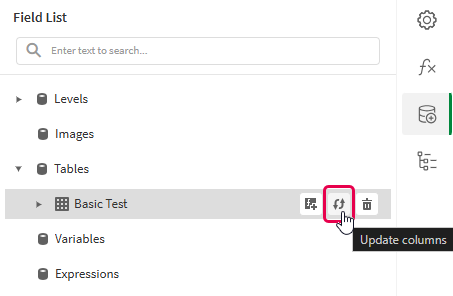
Jeśli elementy wykresu zmieniły się podczas odświeżania, pojawi się powiadomienie z listą każdej zmiany. Zmiany mogą obejmować kolumny i pola, które zostały dodane, zaktualizowane lub usunięte.
-
Kontynuuj opracowywanie szablonu zgodnie ze swoim zastosowaniem. Może to obejmować zmianę konfiguracji istniejącej zawartości lub dodanie nowej zawartości. Po odświeżeniu powiązania danych nowo dodane kolumny wykresu będą teraz dostępne do użycia z menu
Lista pól.
Więcej informacji zawiera temat Data binding.
